Inhoudsopgave tonen
Eerder deze maand opende Google de bètaversie van Android’s Near Share voor Windows OS. Na een week testen is Near Share nu wereldwijd beschikbaar voor Windows en Chrome OS en niet meer beperkt tot de Verenigde Staten. U kunt nu bestanden, foto’s, documenten en berichten van uw mobiel naar uw pc overbrengen en vice versa.
Dichtbij delen van Google is een functie waarmee gebruikers eenvoudig bestanden, links en andere gegevens kunnen delen tussen verschillende Android-apparaten. De functie voor delen bestaat al een tijdje en heeft in wezen apps van derden zoals SHAREit, ShareMe, Xender en meer vervangen.
Kijkend naar de populariteit van de functie, heeft Google vandaag een app Dichtbij delen uitgebracht voor Windows en Chrome OS vandaag. Dit betekent dat gebruikers nu eenvoudig bestanden kunnen delen tussen Android-apparaten en Windows-pc’s, zonder dat er extra software of kabels nodig zijn. Download het Near Share EXE-bestand hier.
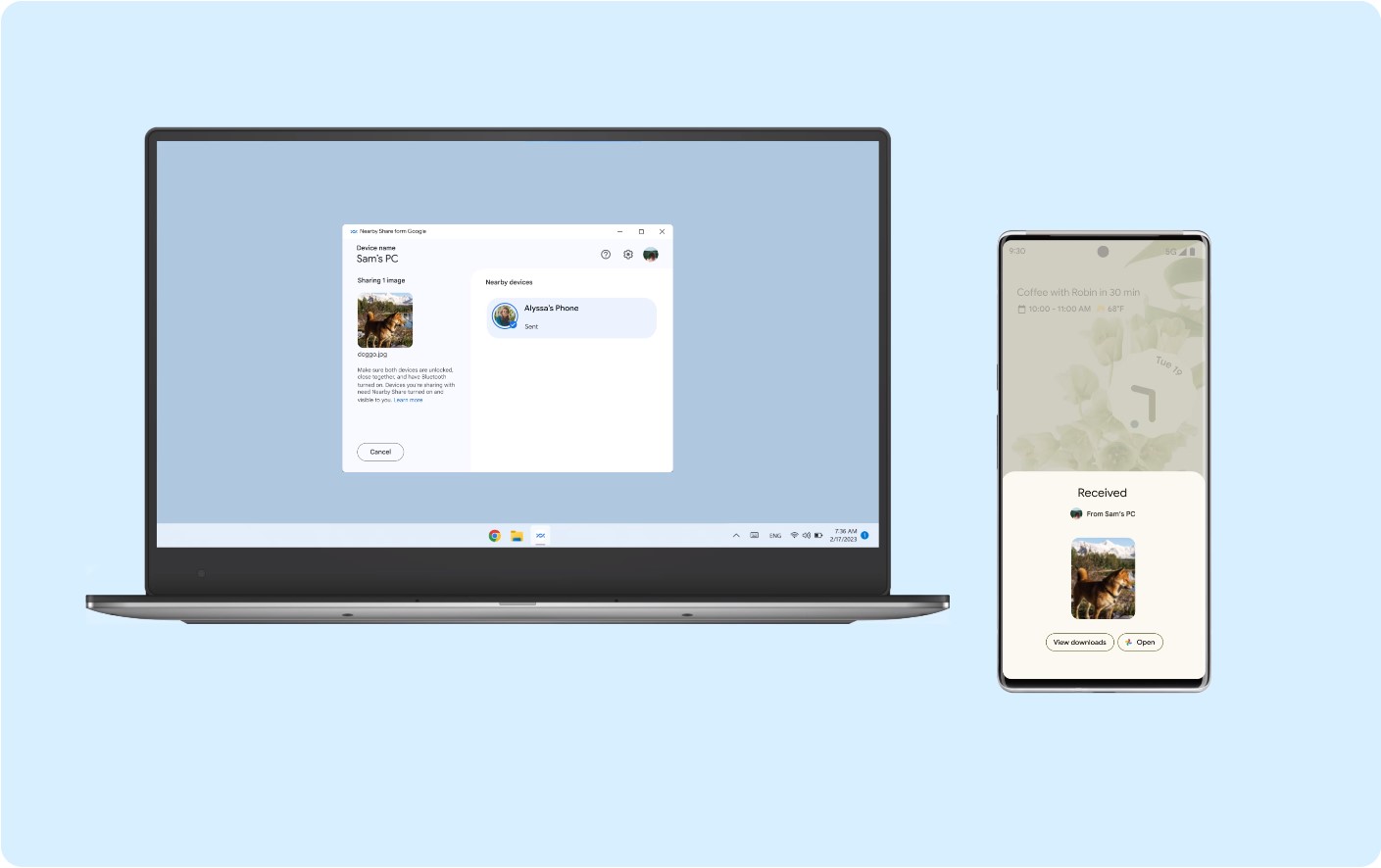
Volgens de Nearby Share app-pagina van Google, kan foto’s, video’s, documenten, audiobestanden of hele mappen verzenden en ontvangen tussen Android-apparaten in de buurt en Windows-pc. U kunt ook instellen wie uw apparaat kan ontdekken en bestanden kan verzenden, of dit nu iedereen is, alleen uw vrienden en familie of alleen uw eigen apparaten. Verzend eenvoudig via slepen en neerzetten of klik met de rechtermuisknop en selecteer”Verzenden met delen in de buurt”.
Merk op dat het alleen werkt met Windows 10 en Windows 11 64-bits versies. ARM-apparaten worden mogelijk ondersteund met de nieuwste versie. Bluetooth en Wi-Fi zijn vereist.
Dichtbij delen op Android
Allereerst heeft u de nieuwste Google Play Services APK nodig. De Near Sharing-update wordt uitgerold via Play Services beta v20.26.12 of later. Het werkt in de toekomst op Android 14, 13, 12, 11, 10 of 9 Pie.
Meld u aan voor de Google Play Services bètaprogramma vanaf hier. U zou een update moeten ontvangen. Zo niet, update dan je Play Services-app vanaf hier. Eenmaal ingeschakeld, gaat u naar een bestand en selecteert u de deeloptie. Dit zou het Android deelvenster moeten openen. Selecteer Delen in de buurt en het zal op zoek gaan naar andere apparaten in de buurt. Configureer dingen zoals uw apparaatnaam, zichtbaarheid en welk mechanisme u wilt gebruiken voor bestandsoverdracht (mobiele data, wifi of altijd offline delen).
U kunt ook een nieuw pictogram Delen in de buurt toevoegen onder het paneel Snelle instellingen. Veeg omlaag om toegang te krijgen.
Download Near Share voor Windows
Download Near Share EXE voor Windows van Android, Telegram Channel of rechtstreekse link hier. Installeer de BetterTogetherSetup EXE. Meld u aan met uw Google-account. Of u kunt het gebruiken zonder in te loggen. Geef uw Windows-pc een naam in de app Dichtbij delen. Stel Ontvangen in op Iedereen. U bent nu klaar om te ontvangen of te verzenden. Veeg op uw Android-apparaat omlaag om het Snelvenster te openen. Zoek naar Share in de buurt en start het. Zoek naar je Windows-pc. U bent nu klaar om elk bestand te verzenden of te ontvangen!
Dichtbij delen op Chromebook (ChromeOS)
Selecteer op uw Chromebook rechtsonder de tijd en vervolgens Instellingen Selecteer links Verbonden apparaten Selecteer Instellen naast’Dichtbij delen. Kies een naam voor uw apparaat en selecteer Gereed Selecteer uw Apparaatzichtbaarheid
Kies uw opties:
Alle contacten: uw apparaat is zichtbaar voor uw contacten in de buurt terwijl uw scherm is ingeschakeld en ontgrendeld. Sommige contacten: uw apparaat is zichtbaar voor contacten in de buurt die u kiest terwijl uw scherm is ingeschakeld en ontgrendeld. Verborgen: uw apparaat is alleen zichtbaar wanneer iemand inhoud probeert te delen en u maakt uw apparaat zichtbaar. Selecteer Bevestigen Schakel JavaScript in om de opmerkingen mogelijk gemaakt door Disqus. te bekijken.

